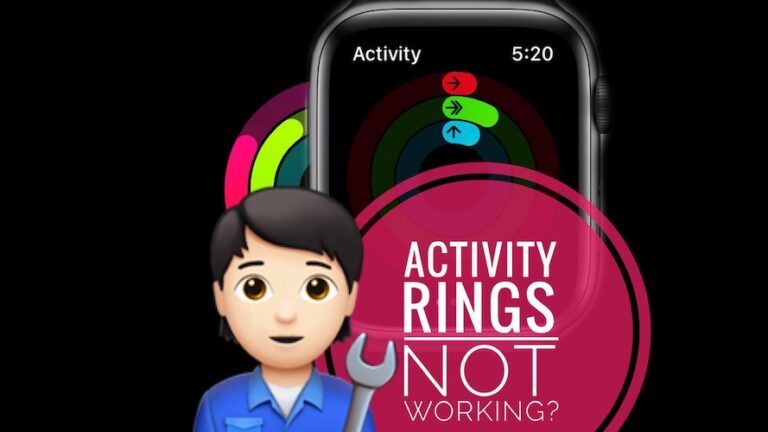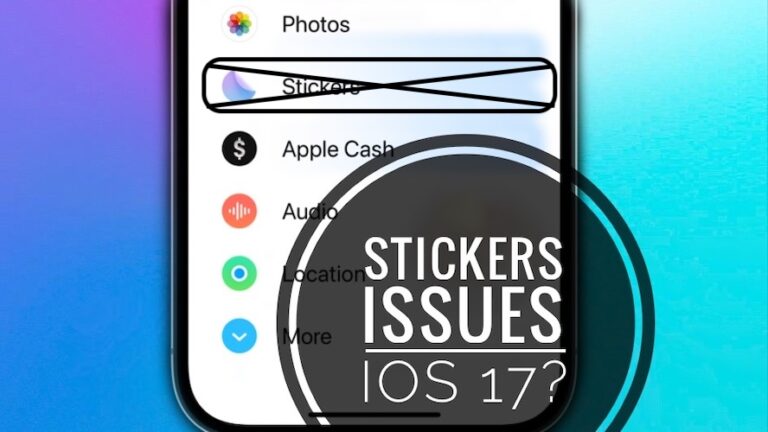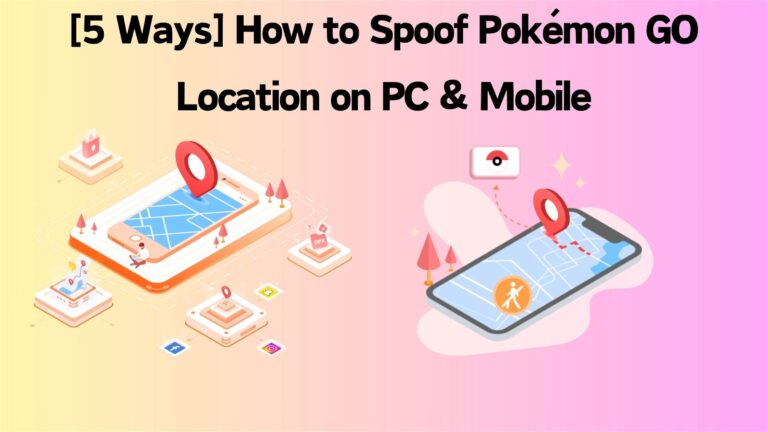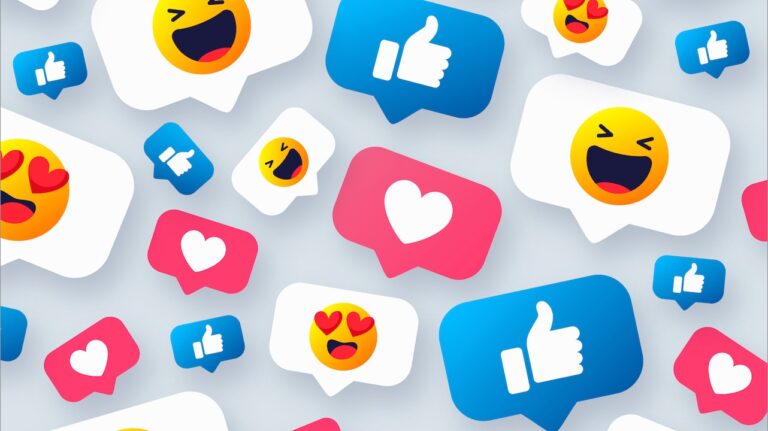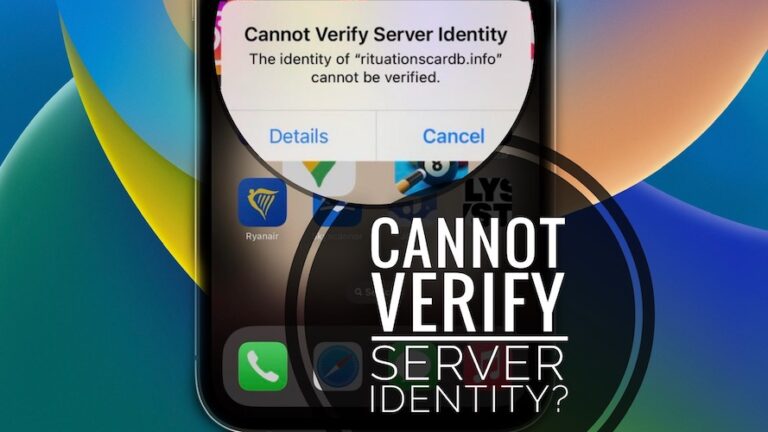Как исправить ошибку высокого использования памяти Dtsapo4service?
Ошибки использования памяти могут привести к замедлению работы компьютера, его невосприимчивости и, в целом, к разочарованию. DTSAPO4Service — одна из ошибок, о которой сообщают многие пользователи из-за высокого использования памяти.
В этом руководстве мы поможем вам решить проблему Dtsapo4service.exe, потребляющую много ресурсов ЦП. Поэтому вам не нужно беспокоиться, если у вас возникла эта проблема. Итак, давайте начнем с руководства.
Что такое Dtsapo4service.exe?
DTS Audio Processing Object Service включает исполняемый файл dtsapo4service.exe. Waves MaxxAudio Pro — один из продуктов, оснащенных технологией DTS audio.
Он управляет улучшениями и настройками звука в системе. Его главная цель — улучшить качество звука и обеспечить насыщенный, захватывающий опыт путем обработки аудиосигналов в реальном времени.
Почему важен Dtsapo4service?
Качество звука превосходное для пользователей, использующих компьютеры для мультимедийных задач, таких как редактирование видео, игры или просмотр фильмов.
Используя dtsapo4service, вы гарантируете, что все детали аудиовыхода будут четкими, ясными и яркими.
По сути, это цифровой аудиопроцессор, который улучшает качество прослушивания, очищая звук до того, как он достигнет ваших ушей.
Какие распространенные проблемы возникают с Dtsapo4service?
Хотя Dtsapo4service важен, он может столкнуться с проблемами, которые влияют на его производительность и приводят к потреблению большого объема памяти. Вот несколько распространенных проблем:
- Чрезмерное потребление памяти: Dtsapo4service иногда потребляет более 1 ГБ оперативной памяти, часто превышая системный лимит. Использование слишком большого объема памяти может привести к проблемам с производительностью, замедлению работы системы и неотзывчивому поведению.
- Ошибки программного обеспечения: Как и любое программное обеспечение, dtsapo4service подвержен ошибкам. Версии или обновления, которые не были оптимизированы должным образом, могут привести к проблемам управления памятью, что может привести к потреблению большего объема памяти, чем необходимо.
- Перегрузка ресурсов: Когда одновременно запущено несколько аудиоприложений или выполняется интенсивная обработка звука, dtsapo4service перегружается, и потребление памяти увеличивается. Те, у кого ограничен объем оперативной памяти, заметят это больше всего.
- Проблемы совместимости: в некоторых случаях программное обеспечение DTS Sound и Dtsapo4service не работают вместе из-за проблем несовместимости с определенными конфигурациями оборудования или операционными системами.
Как исправить ошибку высокого использования памяти Dtsapo4service?
Итак, вот несколько шагов, которые помогут вам устранить ошибку высокого использования памяти Dtsapo4service:
Исправление 1: Обновите программное обеспечение DTS Audio
Возможно, вы используете старую версию программного обеспечения DTS Sound, если у вас возникли проблемы или ошибки. Чтобы решить эту проблему:
- Посетите сайт производителя или официальный сайт программного обеспечения.
- Затем загрузите последнюю версию программного обеспечения DTS Sound.
- Если после установки обновления dtsapo4service.exe работает нормально, перезагрузите компьютер.
Исправление 2: Отключите dtsapo4service.exe из автозагрузки
Можно отключить его автоматический запуск, если вы не используете аудиорасширения DTS часто. Для этого выполните следующие действия:
- Первый шаг — открыть диспетчер задач, нажать одновременно клавиши Ctrl + Shift + Esc, затем выбрать вкладку «Автозагрузка».
- Найдите и щелкните файл dtsapo4service.exe, затем нажмите кнопку «Отключить» в правом нижнем углу диспетчера задач.
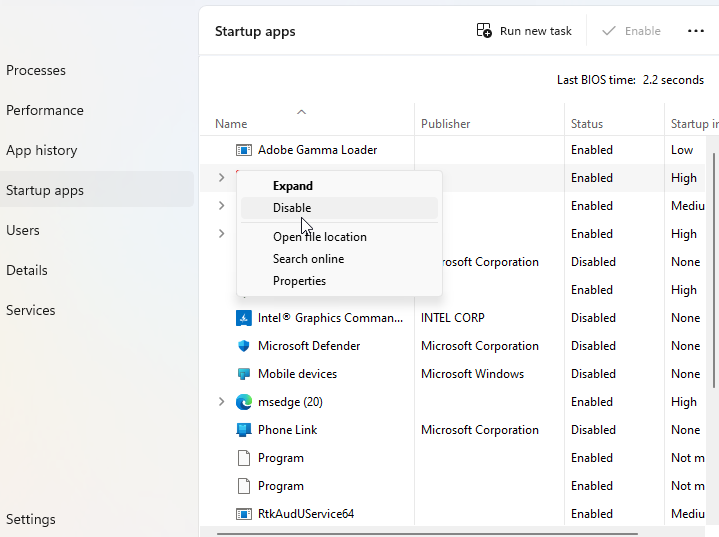
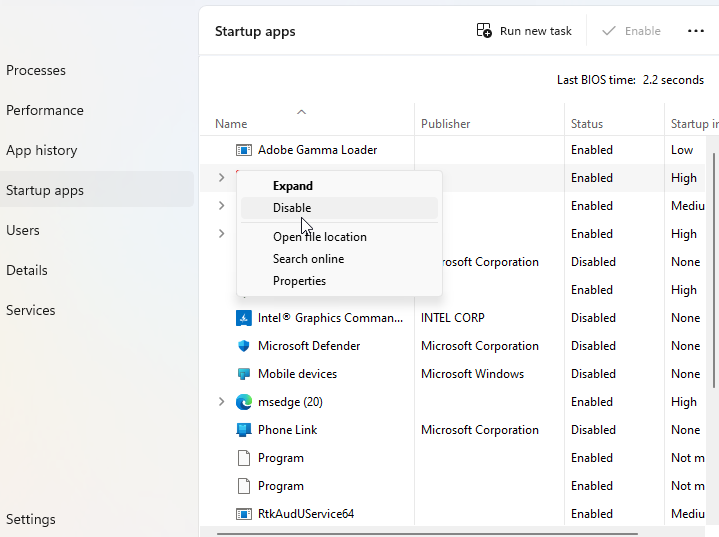
Если у вас возникли проблемы, связанные с dtsapo4service.exe, просто отключите его. Особенно, если он потребляет много процессорного времени или дискового пространства, его следует избегать.
Исправление 3: выполните чистую загрузку
При выполнении чистой загрузки вы можете выяснить, мешают ли фоновые программы работе DTSAPO4Service, заставляя службу потреблять большой объем памяти.
Когда Windows запускается с чистой загрузкой, загружаются только самые основные драйвера и программы автозагрузки. Однако, чтобы выполнить чистую загрузку, выполните следующие действия:
- Первый шаг — открыть диалоговое окно «Выполнить» и нажать клавиши Windows + R.
- Затем введите msconfig и нажмите Enter.
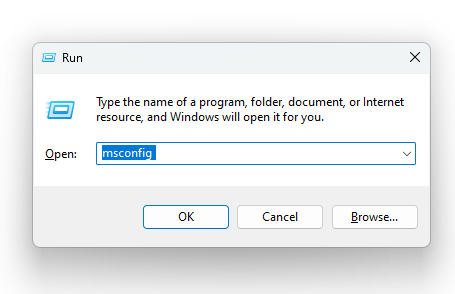
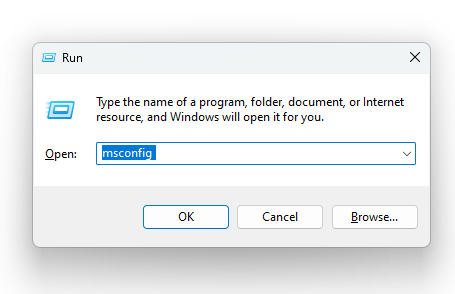
- После этого перейдите на вкладку «Службы» в «Конфигурации системы».
- В раскрывающемся меню выберите Скрыть все службы Microsoft.
- Если вы хотите отключить все службы, не принадлежащие Microsoft, нажмите «Отключить все».
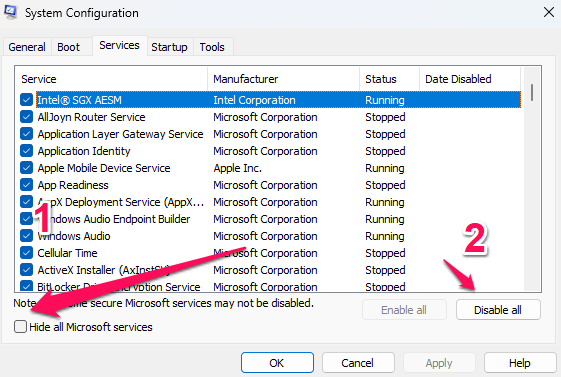
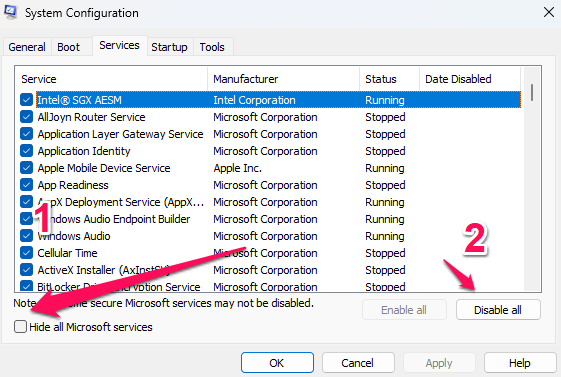
- Выберите «Открыть диспетчер задач» на вкладке «Автозагрузка».
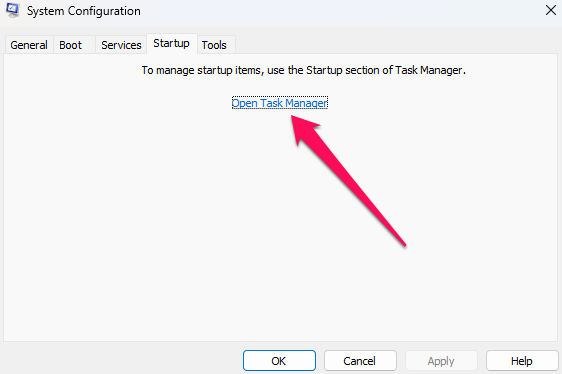
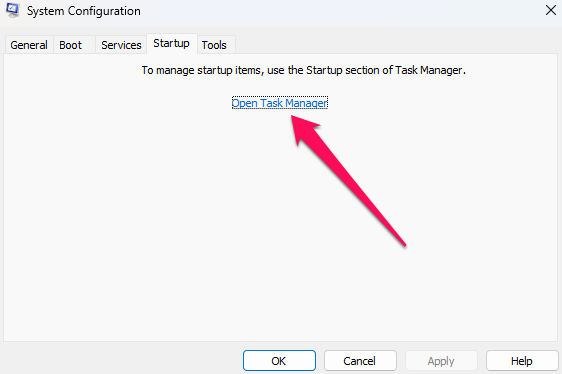
- Используя диспетчер задач, щелкните правой кнопкой мыши каждую программу автозапуска и выберите «Отключить».
- Закройте диспетчер задач и вернитесь в Конфигурацию системы. Затем нажмите OK.
- Если проблема не устранена, перезагрузите компьютер.
Исправление 4: выполните чистую переустановку
Если после обновления программного обеспечения и драйверов проблема высокого потребления памяти сохраняется, выполните чистую переустановку программного обеспечения DTS Sound.
- Для удаления существующего программного обеспечения DTS Sound можно использовать элементы управления или настройки вашего компьютера.
- Если вы хотите начать с чистого листа, перезагрузите компьютер.
- DTS Sound можно загрузить с официального сайта или с сайта поддержки производителя вашего компьютера.
- После установки программного обеспечения вам потребуется перезагрузить компьютер.
Исправление 5: Запустите средство устранения неполадок при воспроизведении звука
DTSAPO4Service может вызывать высокое использование памяти из-за проблем, которые можно выявить и устранить с помощью средства устранения неполадок Playing Audio. Использовать средство устранения неполадок так же просто:
- Для устранения неполадок нажмите Windows + I и выберите Система > Устранение неполадок.
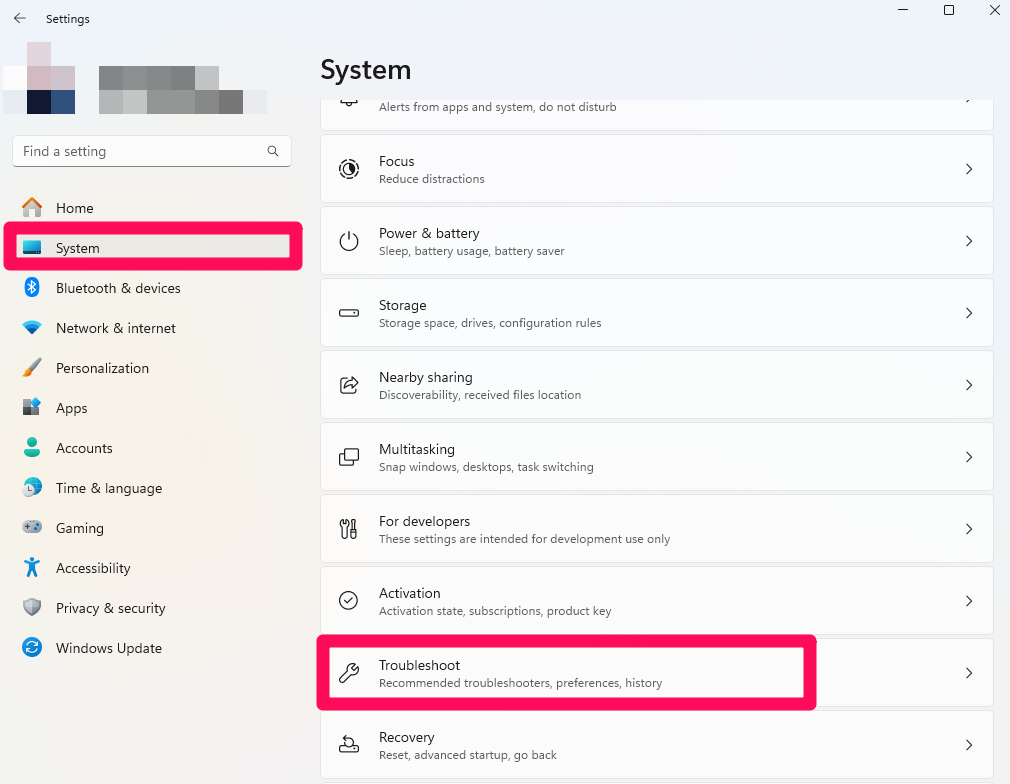
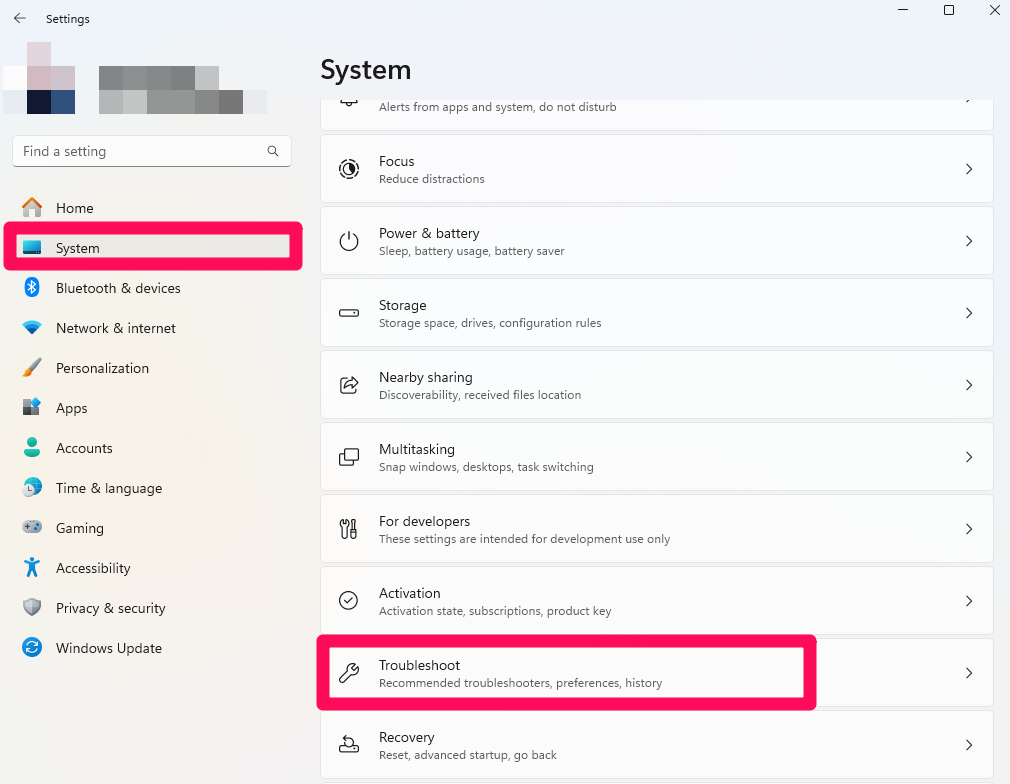
- Нажмите «Другие средства устранения неполадок».
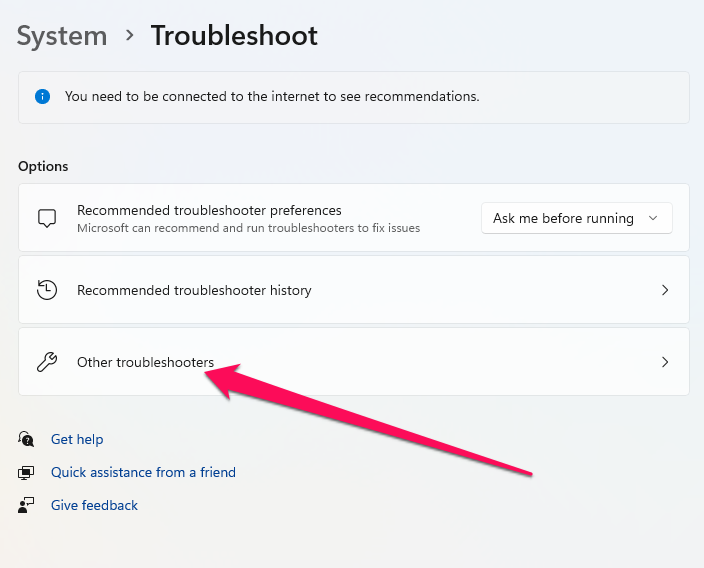
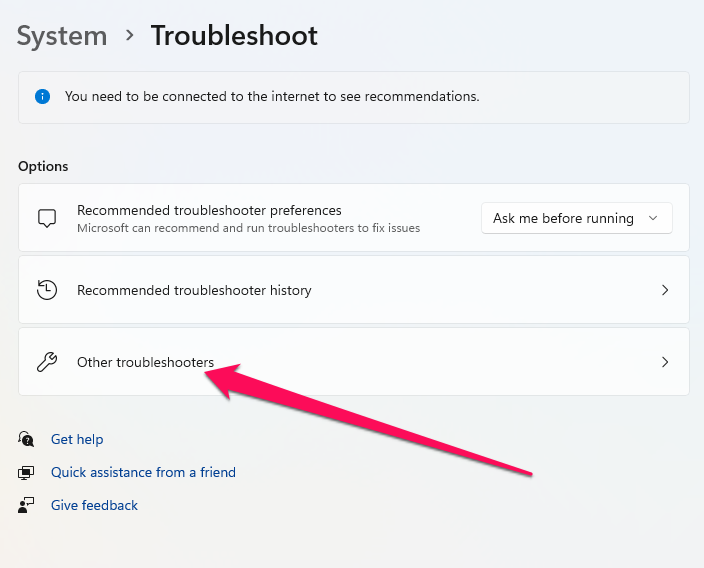
- Следуя инструкциям на экране, нажмите кнопку «Выполнить» рядом с параметром «Аудио».
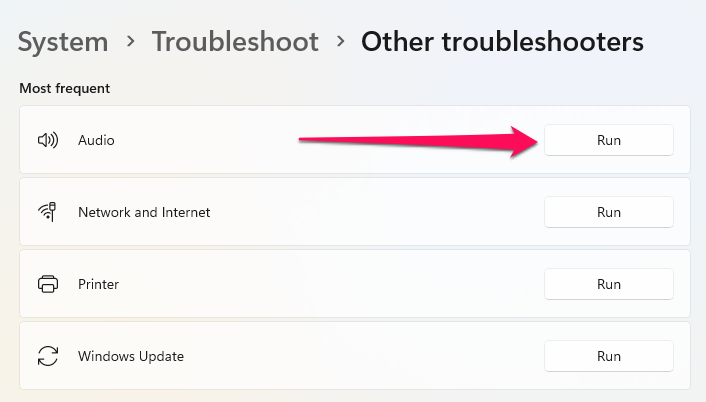
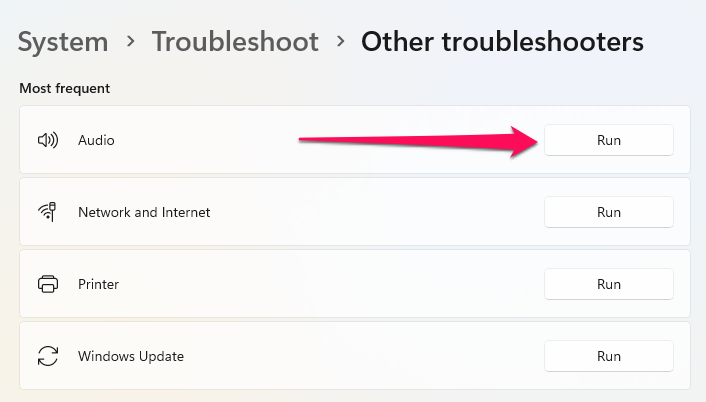
Иногда dtsapo4service.exe может выдавать сообщения об ошибках, если в программе возникают проблемы с процессами, связанными со звуком.
Если вы запустите встроенное средство устранения неполадок, вы сможете устранить эти неполадки и восстановить нормальную работу.
Исправление 6: Оптимизация производительности системы
Вы можете оптимизировать производительность своей системы так, чтобы dtsapo4service оказывал на нее наименьшее влияние:
- Вы можете освободить ресурсы памяти, закрыв ненужные фоновые процессы и приложения.
- Если вам не нужны программы автозагрузки, отключите их при загрузке системы, чтобы сократить потребление памяти.
- Регулярное удаление неиспользуемых программ и временных файлов поможет содержать компьютер в чистоте.
Исправление 7: Обновите звуковой драйвер
Может потребоваться обновить или переустановить звуковой драйвер, если вы испытываете высокое использование памяти с DTSAPO4Service. Чтобы узнать, как сделать оба варианта, выполните следующие действия:
- Нажмите Windows + R, введите devmgmt.msc и нажмите OK.
- Вы можете щелкнуть правой кнопкой мыши по устройству высокой четкости после того, как дважды щелкнете по параметрам «Звук, видео и игровые контроллеры».
- После этого, чтобы обновить драйвер, нажмите кнопку «Обновить драйвер».
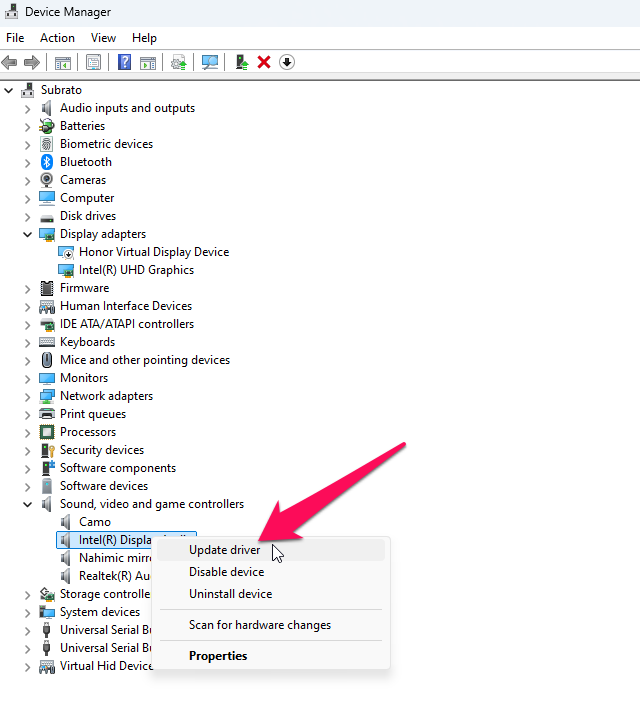
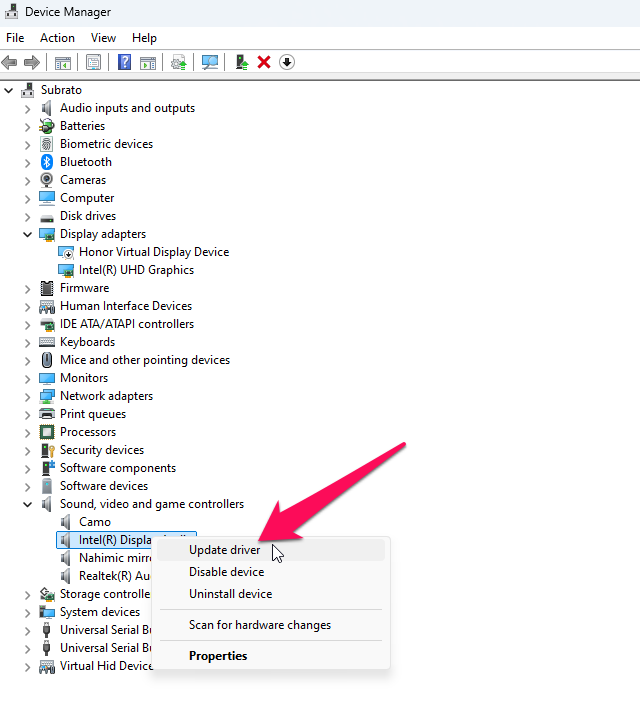
- Если доступно обновление, выберите «Автоматический поиск драйверов» и установите его.
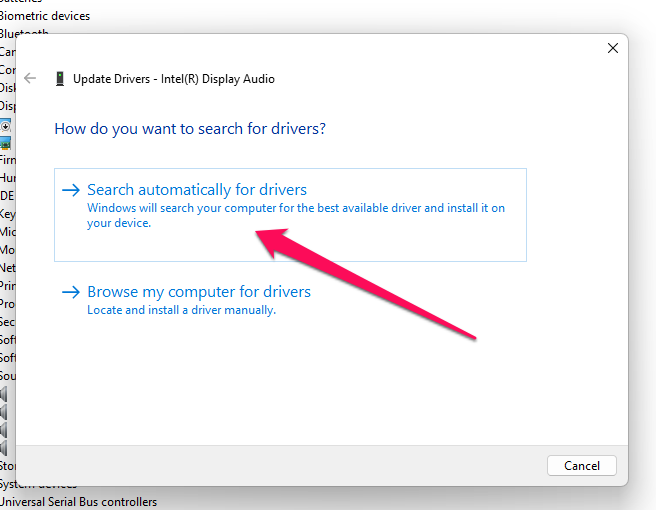
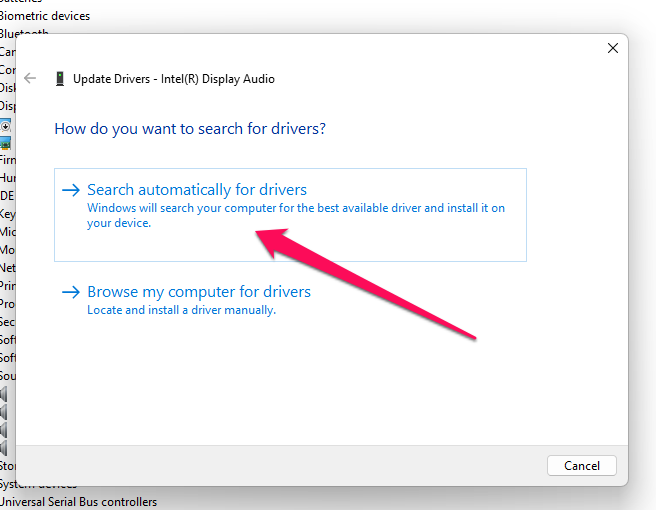
- Чтобы удалить устройство, повторите шаги 1–3, но выберите «Удалить устройство», если обновление драйвера не помогло.
- Затем нажмите кнопку «Удалить» и перезагрузите компьютер.
Исправление 8: Переустановите звуковое программное обеспечение DTS
Вы также можете попробовать переустановить DTS Sound, если его обновление или отключение автоматического запуска dtsapo4service.exe не решит проблему. Чтобы удалить DTS Sound с вашего компьютера, начните с его удаления.
На странице поддержки производителя или на официальном сайте загрузите последнюю версию программного обеспечения DTS audio.
Проверить правильность работы dtsapo4service.exe можно после установки программного обеспечения и перезагрузки компьютера.
Исправление 9: обратитесь в службу технической поддержки
Если ни одно из вышеперечисленных решений не помогло устранить проблему высокого использования памяти, вызванную dtsapo4service, вам необходимо обратиться за помощью либо к компании-разработчику программного обеспечения DTS Sound, либо к производителю вашего компьютера.
В зависимости от конфигурации вашей системы они могут содержать конкретные действия по устранению неполадок и обновления.
Итак, это все, что у нас есть для вас о том, как исправить ошибку dtsapo4service high memory usage. Мы надеемся, что это руководство помогло вам. Это не конец этой статьи; вы можете продолжить, если у вас есть какие-либо сомнения, в разделе комментариев ниже.